在日常生活和工作中,我们经常需要将数字金额转换为人民币大写金额,比如在填写支票、合同或发票时。手动进行这种转换不仅繁琐,而且容易出错。幸运的是,Excel提供了多种方法,可以方便地将数字金额转换为人民币大写金额。本文将详细介绍几种在Excel中实现这一功能的方法,帮助大家提高工作效率。
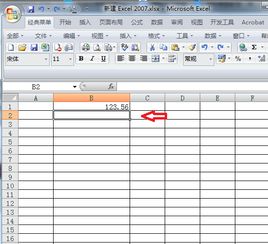
这是最简单、最直接的方法,适合快速将大量数字金额转换为人民币大写金额(不带小数)。

1. 选中单元格:首先,选中需要转换的数字金额所在的单元格或单元格区域。

2. 设置单元格格式:
右键点击选中的单元格,选择“设置单元格格式”,或者使用快捷键Ctrl+1。
在弹出的“设置单元格格式”对话框中,选择“数字”选项卡。
在“分类”列表中,选择“特殊”。
在“类型”列表中,选择“中文大写数字”。
3. 完成转换:点击“确定”按钮,选中的数字金额就会立即转换为人民币大写金额。
注意:这种方法无法处理带有小数的数字金额,转换结果可能会出错。因此,在使用前请确保数字金额为整数。
NUMBERSTRING函数是Excel中一个专门用于将数字转换为大写金额的隐藏函数。虽然它在某些版本的Excel中可能不可用,但在支持该函数的版本中,它是一个非常实用的工具。
1. 输入函数:在需要显示大写金额的单元格中输入等号(=),然后输入函数NUMBERSTRING(要转换的目标单元格,参数)。其中,参数通常选择为2,表示将数字转换成中文大写格式。例如,如果要转换A1单元格中的数字,可以输入“=NUMBERSTRING(A1,2)”。
2. 完成转换:按下回车键,这时阿拉伯数字就会自动转换成中文大写金额。如果需要转换多个单元格中的数字,可以将公式向下填充。
注意:NUMBERSTRING函数通常只能将整数部分转换为大写金额,小数部分将被忽略或四舍五入到整数部分。因此,在使用前请确保数字金额符合这一要求。
虽然TEXT函数本身并不直接支持将数字转换为大写金额,但可以通过自定义格式来实现这一功能。不过,这种方法需要一定的公式编写能力,且通常不如NUMBERSTRING函数直接。
一种可能的实现方式是使用TEXT函数结合其他函数(如INT、MID、FIND等)来提取数字的各个部分(整数部分、小数部分),并分别转换为大写金额。然后,将这些部分组合起来形成完整的大写金额字符串。这种方法比较复杂,且容易出错,因此在实际应用中并不常见。
不过,为了完整性,这里提供一个简化的示例公式(不精确到元角分):
```excel
=TEXT(INT(A1),"[DBNum2][$-804]G/通用格式元")&IF(INT(A1)=A1,"整","")
```
这个公式会将A1单元格中的整数部分转换为大写金额,并在末尾添加“整”字(如果数字为整数)。小数部分将被忽略。请注意,这个公式并不精确到元角分,因此在实际应用中可能需要进一步修改和完善。
为了精确到元角分地转换数字金额为大写金额,可以使用一个包含多个函数的组合公式。这个公式比较复杂,但非常实用,能够处理整数和小数部分的转换。
1. 输入公式:在需要显示大写金额的单元格中输入以下公式:
```excel
=SUBSTITUTE(SUBSTITUTE(TEXT(INT(A2),"[DBNum2][$-804]G/通用格式元"&IF(INT(A2)=A2,"整",""))&TEXT(MID(A2,FIND(".",A2&".0")+1,1),"[DBNum2][$-804]G/通用格式角")&TEXT(MID(A2,FIND(".",A2&".0")+2,1),"[DBNum2][$-804]G/通用格式分"),"零角","零"),"零分","")
```
2. 公式解释:
`INT(A2)`:提取A2单元格中的整数部分。
`TEXT(INT(A2),"[DBNum2][$-804]G/通用格式元"&IF(INT(A2)=A2,"整",""))`:将整数部分转换为大写金额,并在末尾添加“整”字(如果数字为整数)。
`MID(A2,FIND(".",A2&".0")+1,1)`:提取A2单元格中的小数部分的第一位(角)。
`TEXT(...,"[DBNum2][$-804]G/通用格式角")`:将提取出的角转换为大写金额。
`MID(A2,FIND(".",A2&".0")+2,1)`:提取A2单元格中的小数部分的第二位(分)。
`TEXT(...,"[DBNum2][$-804]G/通用格式分")`:将提取出的分转换为大写金额。
`SUBSTITUTE(...,"零角","零")`和`SUBSTITUTE(...,"零分","")`:替换掉不必要的“零角”和“零分”。
3. 完成转换:按下回车键后,公式将计算出大写金额。如果需要转换多个单元格中的数字,可以将公式向下填充。
这个公式虽然比较复杂,但它能够精确地处理整数和小数部分的转换,是处理人民币大写金额转换的一个非常实用的工具。
虽然这不是Excel内置的功能,但搜狗输入法提供了一个非常便捷的快捷输入方式,可以将阿拉伯数字快速转换为人民币大写金额。
1. 打开搜狗输入法:确保你的电脑上已经安装了搜狗输入法,并将其设置为当前输入法。
2. 输入小写数字:在搜狗输入法的状态下,先输入一个小写的“v”,然后在“v”后面输入你要转换的阿拉伯数字。
3. 选择大写金额:搜狗输入法会自动识别并显示出对应的人民币大写金额选项。你只需用鼠标点击选择即可。
这种方法非常适合在需要快速输入大写金额时使用,但需要注意的是,它依赖于搜狗输入法,因此在没有安装搜狗输入法的电脑上无法使用。
本文介绍了在Excel中将数字金额转换为人民币大写金额的多种方法,包括设置单元格格式、使用NUMBERSTRING函数、使用TEXT函数与自定义格式(虽然不推荐)、使用多函数组合公式以及使用搜狗输入法快捷输入。每种方法都有其优点和局限性,用户可以根据自己的需求和实际情况选择合适的方法。希望这些方法能够帮助大家提高工作效率,减少错误的发生。
97.42M巴啦啦梦幻餐厅无限钻石版
102.15M多闪最新版
131.54M迪信通
75.17M易写作
124.17M合并士兵3D
74.34M网飞猫netflix
31.04MG社漫画
39.51M康熙字典免费版
111.42M喵喵奶茶屋Cat Boba tea
102.05M百科答题软件 1.0.3
本站所有软件来自互联网,版权归原著所有。如有侵权,敬请来信告知 ,我们将及时删除。 琼ICP备2023003481号-5